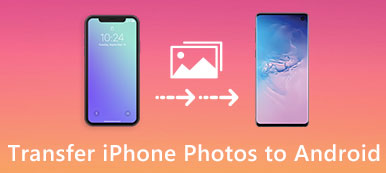"Bir Android telefonum var ve şimdi yeni bir iPhone 15 satın aldım, ancak tüm fotoğraflarımı Android'den iPhone'a nasıl aktarırım? Lütfen bana yardım edin."
Yeni iPhone 15/15 Pro'nuzu (Max) kucakladığınızda ve eski Android telefonunuzdan vazgeçtiğinizde, verileri yeni iPhone'a taşımayı unutmayın.
Veriler arasında fotoğraflar önemli bir yer tutar.
Fotoğrafı Android'den iPhone'a nasıl aktarırım?
iTunes? İOS uygulamasına taşınmak mı? Veya diğer araçlar?
Endişelenmeyin, bu sayfa hedefe ulaşmanıza yardımcı olacak en pratik ve kolay 3 yolu toplar.
En önemlisi, 3 yolları tamamen ücretsizdir.

- Bölüm 1. MobieTrans ile Android'den iPhone'a Nasıl Senkronizasyon Yapılır (Seçmeli)
- Bölüm 2. Bilgisayarsız iOS Uygulamasına Taşı ile iPhone'a Android Fotoğraflarını Aktarma (Verilerin Üzerine Yaz)
- Bölüm 3. Telefon Aktarımıyla iPhone'a Android Resimleri Nasıl Gönderilir (Tüm Fotoğraflar)
Bölüm 1. MobieTrans ile Android'den iPhone'a Nasıl Senkronizasyon Yapılır (Seçmeli)
Android fotoğraflarını iPhone'a taşımanın en kolay yolu, üçüncü taraf yazılımı Apeaksoft'a aittir. MobieTrans.
MobieTrans iPhone ve Android için veri yöneticisidir. Fotoğraflar, kişiler, mesajlar, müzik ve videolar dahil olmak üzere iPhone, Android ve bilgisayar arasında veri aktarabilir. Ayrıca, telefon verilerinizi, silme, ekleme, değiştirme, düzenleme, çoğaltma vb. Gibi kolayca yönetir.
Ayrıca, HEIC dönüştürücü, zil sesi üreticisi, rehber yedekleme ve geri yükleme vb. Gibi spot ışıkları da telefon verilerinizi daha akıllıca yönetmenize olanak sağlar.

4,000,000 + Yüklemeler
Seçici olarak Android fotoğraflarını iPhone'a aktarın.
İPhone'a göndermeden önce fotoğrafları önizleyin.
Android'den iPhone'a kişileri, müzikleri ve videoları aktarma
Samsung Galaxy S21/S22/S23, iPhone 15/14/13/12/11/X vb.'yi destekleyin.
Şimdi, kesin işlemi kıralım.
1. AdımİPhone ve Android'i bilgisayara bağlayınBedava fotoğraf aktarma yazılımını bilgisayarınıza indirin. Hemen bilgisayarınıza kurun ve çalıştırın.
Hem Android hem de iPhone cihazlarını USB kablolarıyla bilgisayarınıza bağlayın; bu yazılım onu otomatik olarak algılar.
Not: İstenirse, iPhone'un kilidini açmak için ekrandaki talimatları izleyin ve üzerindeki "Güven" düğmesine dokunun.
 2. AdımAndroid'den fotoğraf aktarma
2. AdımAndroid'den fotoğraf aktarmaAna arayüzde, Android telefonunuzun Cihaz Listesinden seçerek hedef cihaz olmasını sağlamalısınız.
Sonra Android telefondaki tüm veri tipleri sağ pencerede görünecektir.
Burada "Fotoğraflar" ı seçin ve iPhone'a aktarmak istediğiniz fotoğrafları bulun, ardından açılır listeden iPhone adınızı seçmek için Cihaza Aktar düğmesini tıklayın.
Ardından bu yazılım görüntüleri Android'den iPhone'a aktarmaya başlayacaktır.

Bölüm 2. Bilgisayarsız iOS Uygulamasına Taşı ile iPhone'a Android Fotoğraflarını Aktarma (Verilerin Üzerine Yaz)
Android'den iPhone'a fotoğraf göndermenin ikinci yolu, iOS uygulamasına Taşı'yı kullanmak.
İOS'a taşı uygulaması, iPhone üzerinden internet üzerinden geçiş yapmak için Apple tarafından piyasaya sürüldü. Android'den iPhone'a fotoğraf göndermek için basit bir yoldur. Aşağıdaki kılavuzlarımız sorunsuzca tamamlamanıza yardımcı olabilir.
Bunu kullanmak için aşağıdaki talepleri yerine getirmeniz gerekir:
- 1. Android 4.0 ve üstü ve iOS 9.0 veya üstü (iPhone 5 veya üstü, iPad 4. Nesil veya üstü, iPad mini 2 veya üstü).
- 2. Her iki cihazda da kablosuz bağlantıyı etkinleştirin. (iPhone Wi-Fi’e bağlanamıyor?)
İOS'a Taşı ile Android'den iPhone'a nasıl fotoğraf aktarılır
1. AdımEski Android telefonunuzun kilidini açın, Wi-Fi ağınıza bağlayın, Google Play Store'da iOS'a Taşı uygulamasını bulun ve telefonunuza yükleyin. Ardından yeni iPhone'unuzu açın, kuruluma başlamak için ekrandaki asistanı izleyin. İstendiğinde Wi-Fi ağ kimlik bilgilerinizi girin.
Kolay aktarım için tüm fotoğrafları Android Galeri'ye yerleştirin.
2. AdımİPhone'da fabrika ayarlarına sıfırlama. "Uygulamalar ve Veriler" ekranına ulaşana kadar kurulum sürecinden geçin, "Verileri Android'den Taşı" seçeneğini seçin. Ardından Android telefonunuzun kilidini açın, uygulama tepsisinden iOS'a Taşı uygulamasını açın, "Devam Et" düğmesine basın ve Apple'ın hüküm ve koşullarını kabul edin. Kodunuzu Bulun ekranının sağ üst tarafındaki "İleri" ye basın.

3. AdımArdından, yeni iPhone'u değiştirin ve doğrulama kodunu göstermek için "Devam" ı tıklayın. Ardından eski Android telefondaki kodu girin; size veri kategorisi ekranı sunulacaktır. Artık Fotoğraflar gibi iPhone'a aktarmak istediğiniz verileri seçebilirsiniz. Ardından, "İleri" ye dokunur dokunmaz fotoğraflar yeni iPhone'a gidecektir.

4. AdımTamamlandığında, Android telefonda "Bitti" ye dokunun ve ardından kurulumun sıfırlama adımlarına gitmek için iPhone'da "Devam" a basın. İPhone'unuzdaki yükleme çubuğu bitene kadar her iki telefonu da yalnız bırakacağınızı unutmayın. Android telefon işlemin tamamlandığını gösterse bile işlem yapılmaz.

Fotoğrafları Android'den iPhone'a aktarmanın dezavantajı, iPhone'daki verilerin üzerine yazmanızdır. Beladan kurtulmak için bir sonraki kısmı oynatmanız gerekiyor.
Bölüm 3. Telefon Aktarımıyla iPhone'a Android Resimleri Nasıl Gönderilir (Tüm Fotoğraflar)
İPhone'daki geçerli fotoğrafları silmek istemiyorsanız, iOS'a taşıma aPP iPhone fotoğraf aktarımı için iyi bir Android değildir. Sadece Android'den iPhone'a fotoğraf göndermenin bir yolu var mı? Cevap basit, evet ve Apeaksoft Telefon Transferi en iyi iTunes alternatiflerinden biridir.

4,000,000 + Yüklemeler
Fotoğrafları tek bir tıklamayla hızlı bir şekilde Android'den iPhone'a aktarın.
Taşınan fotoğrafları ve mevcut görüntüleri güvenle koruyun.
Fotoğrafları Android'den Android'e, iPhone'u iPhone / Android'e doğrudan kopyalayın.
iPhone 15/14/13/12/11/X, Huawei, Samsung, HTC vb. ile uyumludur.
Phone Transfer'in doğru sürümünü indirin ve bilgisayarınıza kurması için ekrandaki talimatları izleyin.
En iyi telefon aktarma uygulamasını başlattığınızda, iPhone'unuzu ve Android telefonunuzu bilgisayarınıza orijinal USB kablolarla bağladığınız anda telefonunuzu tanıyacaktır.
 2. AdımAndroid fotoğraflarını iPhone'a aktar
2. AdımAndroid fotoğraflarını iPhone'a aktarİPhone'un "Hedef Cihaz" kutusunda ve Android telefonun "Kaynak Cihaz" alanında göründüğünden emin olun. Değilse, "Değiştir" e tıklayın.
Ardından Fotoğraflar seçeneğinin önündeki kutuyu işaretleyin.
iPhone'unuzdaki mevcut fotoğraflara zarar vermek istemiyorsanız, hedef cihazın altındaki "Kopyalamadan önce seçilen verileri Hedef Cihazda kaldır" seçeneğinin işaretini kaldırdığınızdan emin olun.
Fotoğrafları Android'den iPhone'a aktarmaya başlamak için "Kopyalamaya başla" düğmesini tıklayın.
Samsung gibi iki Android cihazını da bağlarsanız, Android telefon arasında dosya aktarımı elde edebilirsiniz. Samsung'dan Samsung'a fotoğraf aktarma.

Sonuç
Yukarıdaki tanıtımlara dayanarak, anlayabilirsin Android'den iPhone'a nasıl fotoğraf aktarılır çeşitli durumlarda. Her şeyden önce, fotoğrafları Android'den iPhone'a aktarmanın en kolay yolu MobieTrans'ı kullanmak. Yalnızca yeni bir iPhone'a yükseltme yapıyorsanız ve eski Android telefondan fotoğraf vermek istiyorsanız, Apple's Move iOS için iyi bir seçenek gibi görünüyor. Olumsuz tarafı, iPhone'unuza kaydettiğiniz fotoğrafların silinmesidir. Son yöntem Apeaksoft Telefon Transferi kullanıyor. Tek bir tıklamayla Android'den iPhone'a fotoğraf gönderirken iPhone'daki geçerli fotoğrafları ve diğer verileri kesintiye uğratmaz.
En sevdiğiniz yol hangisi?
Yorumlarınızı bırakarak bana bildirin.